Många människor plågas allt mer av för många lösenord för en mängd olika webbplatser. Lyckligtvis kommer en del av webbläsare med en lösenordshanterare. Safari, till exempel, är webbläsaren utvecklad av Apple för iOS- och Mac-användare. Det finns en inbyggd funktion för att spara dina lösenord och autofylla din inloggningsinformation. Denna guide kommer att prata om lösenordshanteraren i Safari och visa hur man använder den i detalj.
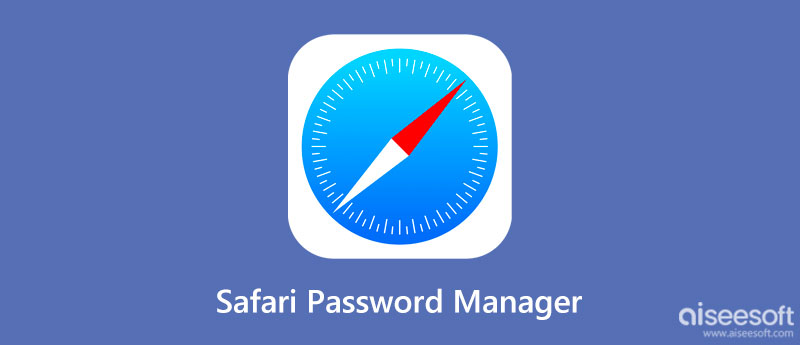
Safari är den inbyggda webbläsaren på både iOS-enheter och Mac-datorer. Dessutom, om du loggar in på flera Apple-enheter med samma Apple-ID, kommer dina lösenord att sparas och uppdateras på alla. Naturligtvis kan du hantera lösenord i Safari på både din iPhone och Mac-dator.
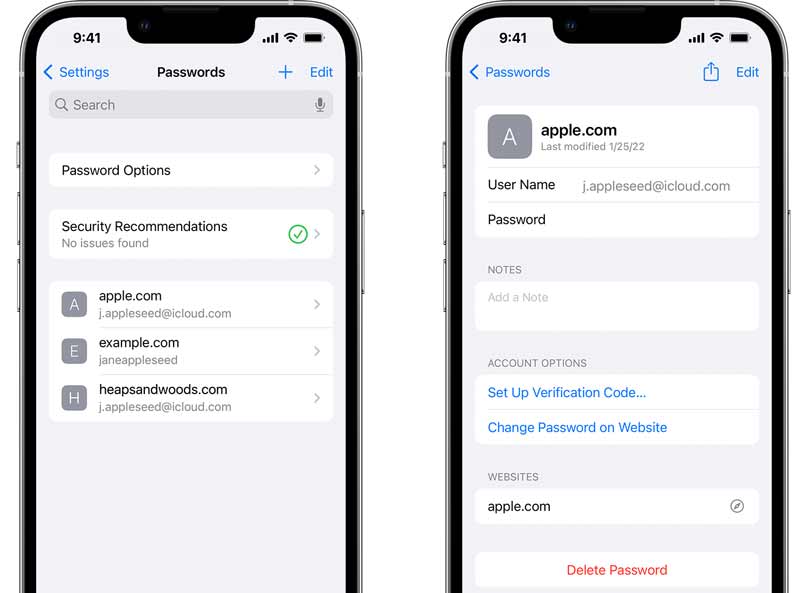
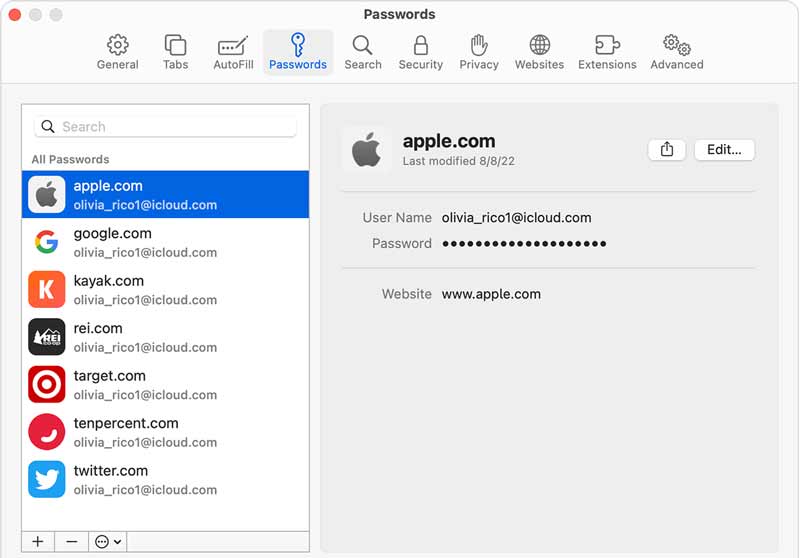
Notera: Oavsett om du redigerar lösenord på din iPhone eller Mac-dator, kommer ändringarna att synkroniseras till en annan enhet via iCloud Keychain-funktionen.
Den inbyggda lösenordshanteraren i Safari är för enkel för vissa användare. Ännu viktigare är att det bara är tillgängligt för de lösenord som du har använt i din webbläsare. Därför kan du behöva ett kraftfullare verktyg, som t.ex Aiseesoft iPhone Password Manager.

Nedladdningar
Aiseesoft iPhone Password Manager – Bästa alternativet till Safari Password Manager
100 % säker. Inga annonser.
100 % säker. Inga annonser.
Kör det bästa alternativet till Safari Password Manager efter att du har installerat det på din PC. Anslut sedan din iPhone till samma maskin med en USB-kabel. Klicka sedan på Start för att upptäcka din iPhone och börja skanna lösenord på den.

När skanningen är klar kommer du att uppmanas att ange ett säkerhetskopieringslösenord för att skydda din information. Därefter kommer du till huvudgränssnittet. Lösenorden sorteras efter typ, som t.ex Wifi-konto, webb- och applösenord, e-postkonto, etc. Välj en typ så ser du alla objekt på den högra panelen. Som standard är lösenorden dolda. Klicka på Ögat ikonen för att se lösenordet.

För att säkerhetskopiera dina lösenord från din iPhone till din dator, välj önskade objekt och klicka på Exportera knapp. Välj sedan destinationen och spara den på din hårddisk.
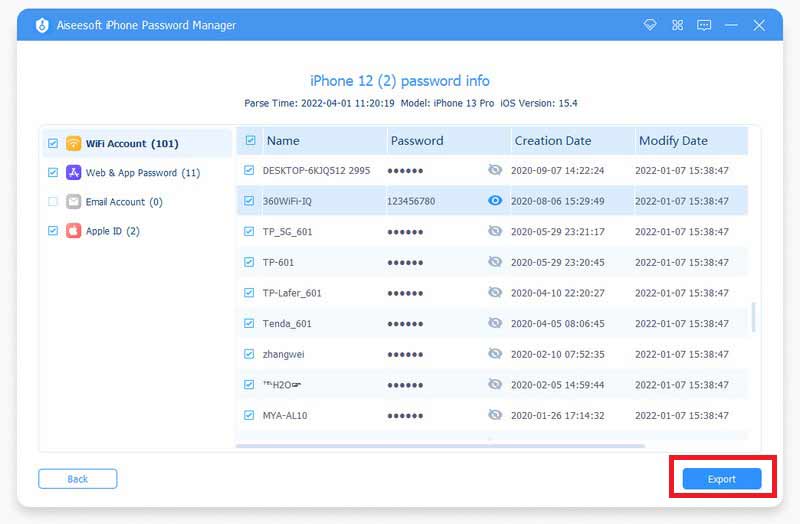
Hur inaktiverar man lösenordshanteraren i Safari på iPhone?
Öppna appen Inställningar från startskärmen, välj Lösenord eller Lösenord och konton, tryck på Lösenordsalternativ och stäng av Autofyll lösenord.
Varför försvann mina sparade lösenord för Safari?
De sparade lösenorden lagras i din iCloud men inte i minnet på din iPhone. Därför behöver du ett nätverk för att använda dem på din telefon. Dessutom, om du har ändrat iCloud-kontot måste du uppdatera det på alla dina Apple-enheter.
Vad är iCloud-nyckelring?
icloud nyckelring är Apples lösenordshanterare inbyggd i varje Mac, iPhone och iPad.
Slutsats
Nu borde du förstå vad det är lösenordshanteraren i Safari, och hur du visar sparade lösenord på din iPhone eller Mac-dator. Det är det enklaste sättet att hantera dina lösenord på iOS- och Mac-enheter. Aiseesoft iPhone Password Manager, å andra sidan, ger dig mer avancerade funktioner. Om du har andra problem, skriv ner dem nedan.

iPhone Password Manager är ett utmärkt verktyg för att hitta alla lösenord och konton som sparats på din iPhone. Det kan också exportera och säkerhetskopiera dina lösenord.
100 % säker. Inga annonser.
100 % säker. Inga annonser.